启动游戏显示丢失d3D12.dll有哪些解决方法
很多小伙伴还不会操作这款软件,用户求助最多的就是启动游戏显示丢失d3D12.dll有哪些解决方法,下面带给大家详细的教程,相信可以帮助到大多数的用户。

快快DLL一键修复助手可以帮您解决因为缺少DirectX文件导致的游戏运行故障、画面卡顿和运行崩溃、电脑缺少的运行库文件。
其实问题解决很方便,我们基本可以从几个方面着手。虽然方法为大家准备了很多,但是大家也需要根据自己需求进行挑选,毕竟选择适合自己的才是最佳的。
基本可以归纳为自动修复与手动修复两种方法来解决,最简单省力的一定就是使用专业的第三方DLL修复工具来搞定一切。推荐使用快快运行库修复助手(点击即可下载),专业的工具自带自动扫描与一键修复功能,可以轻松解决问题。
当然了,手动的方法种类也很多,大家可以挑选进行尝试,下面为大家准备了详细操作步骤。
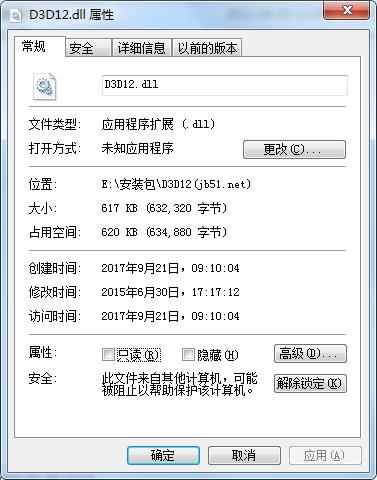
第一种方法是安装最新的DirectX 12。从微软官方网站上下载DirectX End-User Runtime Web Installer,然后按照指示完成安装。确保你的系统中已经安装了最新版本的DirectX 12,并且相关的组件也已经完整。
第二种方法是更新显卡驱动程序。d3D12.dll文件通常与图形驱动程序有关,如果你的显卡驱动过时或者损坏,就可能导致该文件丢失的错误。可以下载最新的显卡驱动程序并进行安装,以确保显卡驱动程序是最新版本。
第三种方法是在系统中检查文件完整性。通过运行SFC命令来检查系统文件的完整性,以确保d3D12.dll文件没有损坏。在命令提示符或PowerShell中输入“sfc /scannow”并按下回车键,系统将会自动检查并修复可能存在的损坏文件。
第四种方法可以尝试重新安装游戏。有时候游戏文件本身可能出现了问题,导致d3D12.dll文件丢失的错误。在这种情况下,重新安装游戏可能是最简单的解决方法。
以上就是路由器小编给各位用户们解答了启动游戏显示丢失d3D12.dll有哪些解决方法详细教程啦,可以想要了解这个软件的其他教程可收藏我们网站,每日更新最新的软件教程。














